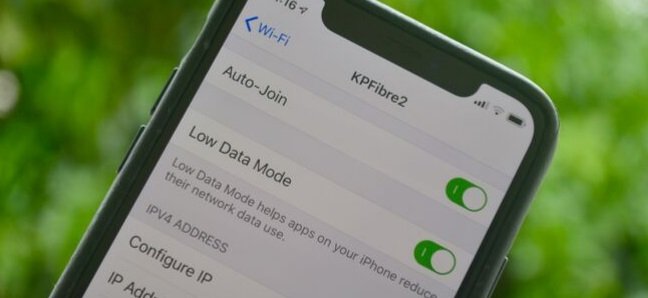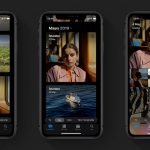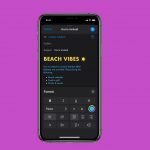Bu yazımızda iOS 13 güncellemesi ile gelen iPhone düşük veri modu kapatma ve açma özelliğini ve nasıl kullanabileceğinizden bahsediyoruz.
Düşük Veri Modu Ne İşe Yarar?
iOS 13 indirdikten ve yükledikten sonra düşük veri modu, tüm arka plan iletişimini kapatır. Uygulamalar için Arkaplan Uygulama Yenilemesini durdurur ve uygulamaların Acil olmayan senkronizasyon görevlerini Düşük veri modu etkin olmayan bir ağa bağlanana kadar ertelemelerini ister.
Ayrıca, tüm arka plan senkronizasyon görevlerini duraklatır. Düşük Veri Modu etkinleştirildiğinde, Fotoğraflar uygulaması fotoğraflarınızı yedeklemez.
iPhone’unuzu günlük olarak kullanırken çok fazla bir fark görmezsiniz, ancak genellikle üzerinde kontrol sahibi olmadığınız tüm arka plan işlemleri duraklatılır. Gerekirse, bir senkronizasyon görevini manuel olarak devam ettirebilirsiniz.
Bu, Apple’ın iOS 13 güncellemesinde eklediği küçük kullanışlı özelliklerden sadece bir tanesidir. Bu güncellemedeki en iyi özellikler hakkında bilgi edinmek için, en iyi iOS 13 yenilikleri listemize göz atabilirsiniz.
Hücresel Veriler için Düşük Veri Modu Kapatma veya Açma
Hücresel veri bağlantınızda Düşük Veri Modu kapatmak veya açmak için;
- iPhone’un Ayarlar uygulamasını açın ve “Hücresel” seçeneğini seçin.
- Buradan, “Seçenekler” ne dokunun.
- Özelliği açmak veya kapatmak için “Düşük Veri Modu” öğesinin yanındaki seçim düğmesine dokunun.
Wi-Fi için Düşük Veri Modunu Etkinleştirme
Düşük Veri Modu, Wi-Fi ağları için de çalışır. Düşük veri kotaları içerebilen belirli Wi-Fi ağları için bu özelliği inceleyebilir ve bu özelliği etkinleştirebilirsiniz.
- Ayarlar uygulamasını açın ve “Wi-Fi” üzerine dokunun.
- Burada, özelliği etkinleştirmek istediğiniz Wi-Fi ağını bulun ve yanındaki “i” düğmesine dokunun.
- Bu ekrandan, etkinleştirmek için “Düşük Veri Modu” yanındaki geçişe dokunun.
Düşük veri modunu belirli uygulamalarda ve servislerde de etkinleştirebilirsiniz. Örneğin, Instagram’ın düşük veri modu için bir seçeneği var. Akış uygulamalarında veri kullanımını azaltmak için video veya ses akış kalitesini düşürebilirsiniz.
Ayrıca iPhone’unuzdaki veri kullanımını azaltmak için Arka Plan Uygulama Yenilemesini ve uygulamaların otomatik indirilmesini manuel olarak devre dışı bırakabilirsiniz.